베하~~!
수 지 타 산 입니다
다들 잘지내고 계신가요?
일교차가 심해지는 요즘입니다
다들 감기조심하세요

지난 게시물에 이어 오토스켈링 실습 두번째!
같이 해볼까요?
팔로팔로팔로미
고급 옵션 구성에서는 로드 밸런서를 Auto Scaling 그룹에 연결하거나 Auto Scaling 그룹에서 인스턴스가 정상인지 비정상인지 판단하는 방법에 대한 특정 요구사항을 정의합니다.
최종 구상도를 위해서는 필요한 설정이겠지만, 우선은 CPU 사용량에 따른 scale out만을 확인하고자 하니 넘어가도록 해요.

그룹 크기 및 조정 정책에서는 원하는 용량 , 최소 용량, 최대 용량을 설정해 줄 수 있습니다.
이 부분이 바로 오토 스케일링을 통해 증설하거나 유지할 인스턴스 개수를 설정하는 부분입니다.

- 원하는 용량(그룹 사이즈)
- 그룹 내 목표로 하는 인스턴스 수, 평상시에 유지하고 있을 인스턴스 수
사용자의 필요에 따라 선택할 수 있으며, 최소 및 최대 크기 범위 이내에 있어야 한다.
이 항목을 입력하지 않으면 Auto Scailing은 최소 크기에 맞춰 인스턴스를 런칭하고, 입력하면 해당 값에 맞춰 인스턴스를 추가 또는 종료시키게 된다.
- 그룹 내 목표로 하는 인스턴스 수, 평상시에 유지하고 있을 인스턴스 수
- 최소 용량
- 그룹 내 최소 유지할 인스턴스 수
예를들어 최소가 2이면 자동조정 정책이나 사람에 의해 인스턴스 수를 2개 미만으로 줄일 수 없다.
Auto Scailing은 인스턴스 수가 최소 크기 이하로 내려가지 않도록 한다.
이 값을 0으로 설정하면 새 인스턴스를 추가하지 않고 그룹 내에서 실행되는 모든 인스턴스를 종료시키게 된다. (최소를 가장 적게 주고 싶어서 생각없이 0을 줘버리면 싹 EC2가 종료되어리니 조심해야 된다.)
- 그룹 내 최소 유지할 인스턴스 수
- 최대 용량
- 그룹 내 최대 유지할 인스턴스 수
Auto Scailing은 인스턴스 크기가 최대 크기 이상이 되지 않도록 하며, 예산 제한선을 고려해 예기치 못한 수요에 의해 지나치게 많은 인스턴스가 추가되지 않도록 하는 안전장치 역할을 한다.
- 그룹 내 최대 유지할 인스턴스 수
Tip
오토스케일링 그룹을 사용하지 않을 때는 원하는 용량, 최소 용량, 최대 용량을 0, 0, 0으로 설정해주면 된다.
조정 정책은 앞서 말했듯이, Auto Scaling 그룹을조정하는 다양한 조건 방법을 설정하는 옵션입니다.

[ 대상 추적 조정 정책 ] 을 선택하고 [ 지표 유형 ] 의 평균 CPU 사용률 대상 값을 80으로 설정해 준다.
이는, 만약 2개의 인스턴스가 가동되는 있는 상황에서 1개의 인스턴스 평균 CPU 사용률이 80%가 넘어가면 새로운 인스턴스를 생성한다는 오토스케일링 동작 조건을 걸어놓은 것입니다.
사용할 수 있는 지표 유형은 다음과 같습니다.
- 평균 CPU 사용률
- 평균 네트워크 입력 / 출력 (byte)
- 대상당 Application Load Balancer 요청 수
지표에 포함하기 전 워밍업 시간(초)는 새로 시작된 인스턴스가 설정해둔 시간까지 조정 정책 지표에 포함시키지 않는다는 뜻.
예를 들어, 워밍업 시간을 300초로 해두었다면 새로 생긴 인스턴스가 CPU 사용률이 아주 높을지라도 조정 정책 지표 산정에 300초 동안은 포함되지 않아 스케일 아웃이 동작하지 않는 것입니다.
알림 추가는 Auto Scaling 그룹에 인스턴스가 시작/종료 될때마다 SNS 주제로 알림을 전송할 수 있다고 합니다.

태그 부분은 통과해도 무난하지만, 키는 Name, 값은 auto-group 으로 주시면 생성된 ec2 인스턴스를 관리할때 편리합니다.
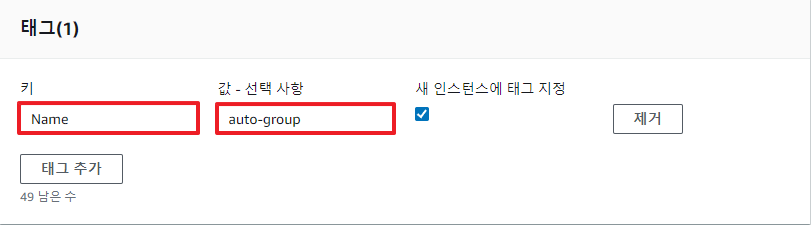
마지막 검토를 하고 오토 스케일링 그룹을 생성 버튼을 누르면 그룹 생성이 완료됩니다.
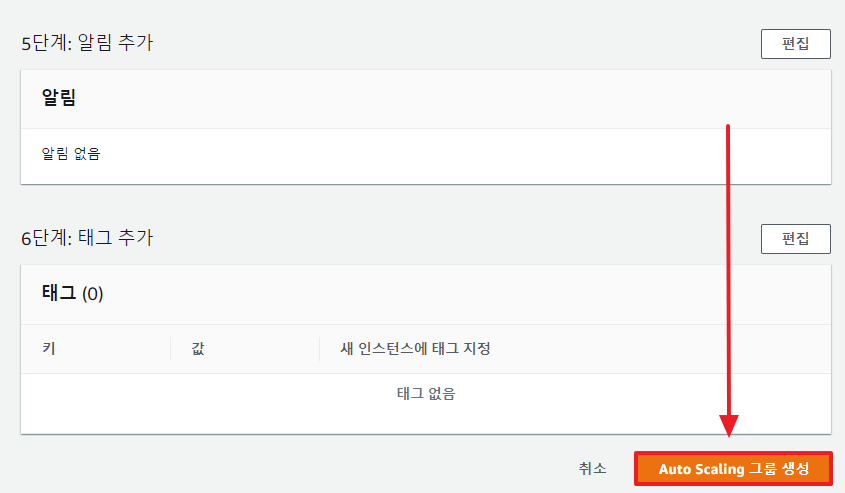
3. Auto Scaling 그룹 동작 확인하기
오토스켕일링 그룹을 클릭하면 지금까지 설정한 세부 정보를 볼수 있는데, 앞서 원하는용량, 최소용량, 최대용량을 2개로 맞춰놓았었습니다.
오토스케일링 그룹을 생성하면 바로 앞서 정의한 인스턴스 용량에 따라 자동으로 인스턴스가 바로 업데이트되게 됩니다.

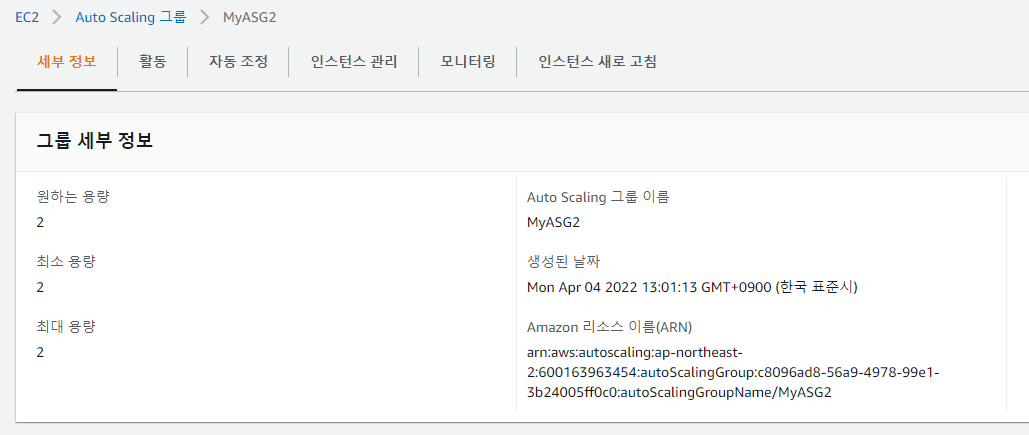
활동을 보면 EC2 인스턴스 런치가 성공적으로 됬다는 로그를 볼수 있고, 인스턴스 관리탭에 들어가면 두개가 생성됨을 볼 수있습니다.
정말로 생성되었는지 확인을 위해 EC2 인스턴스 메뉴에 들어가면 앞서 태그에서 설정한 auto-group 별명의 인스턴스가 두개 생성됨을 확인 할 수 있습니다.
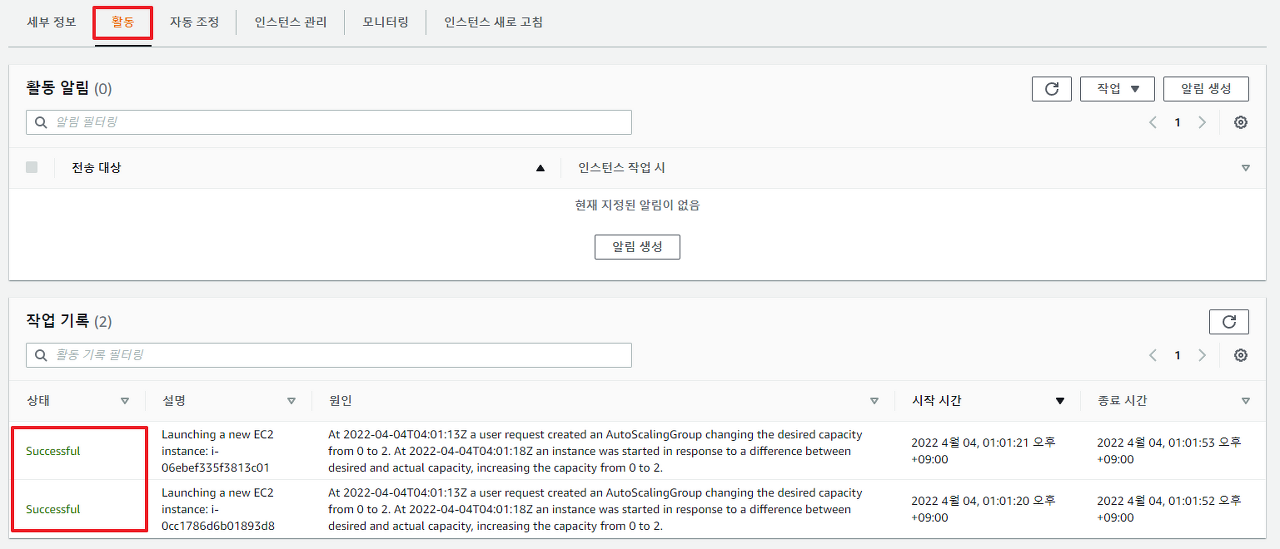
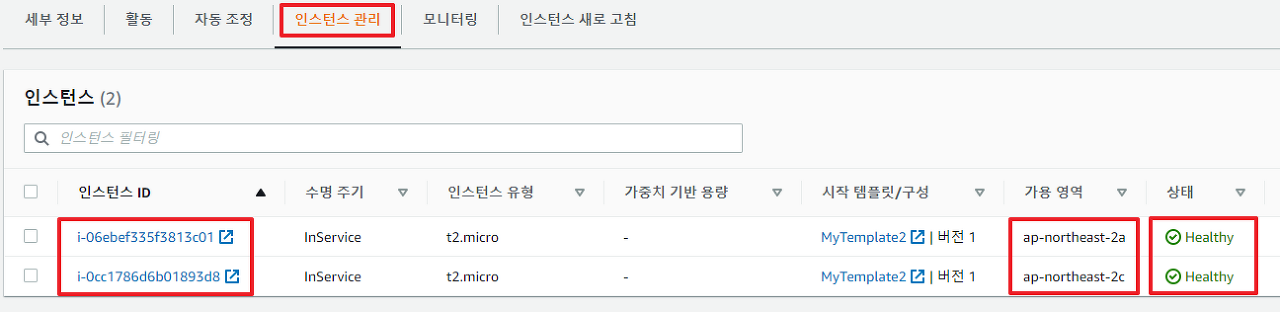
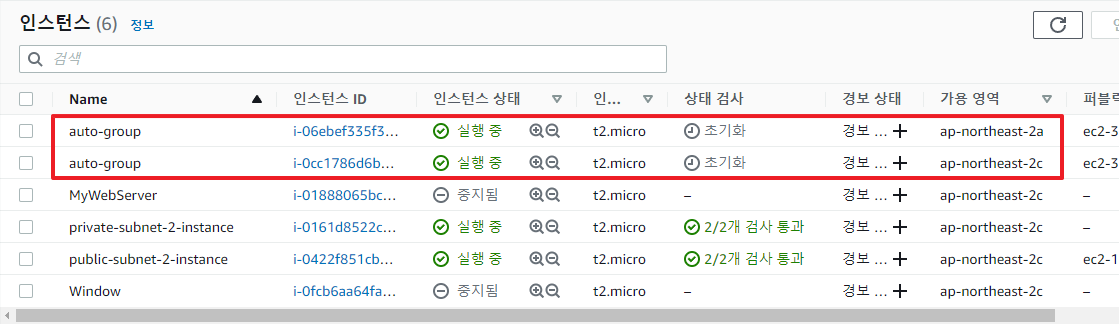
예상대로라면 오토 스케일링 그룹의 설정에 원하는 인스턴스 갯수가 2개로 설정하였으니, 다시 2개를 맞춰주기 위해 인스턴스를 한개 추가로 생성해 유지시켜줄 것입니다.
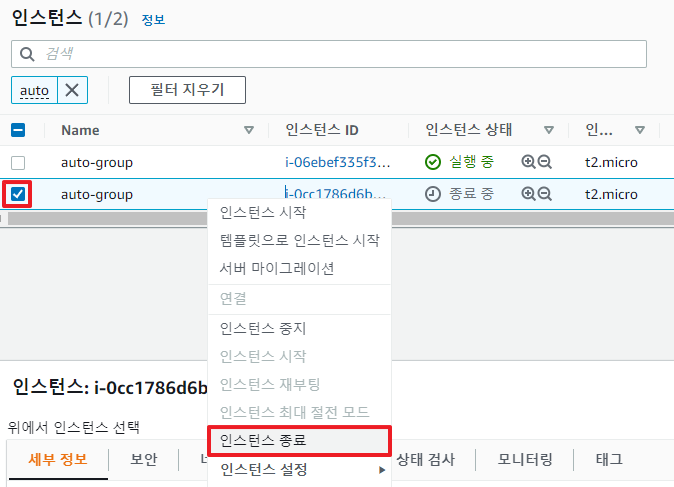
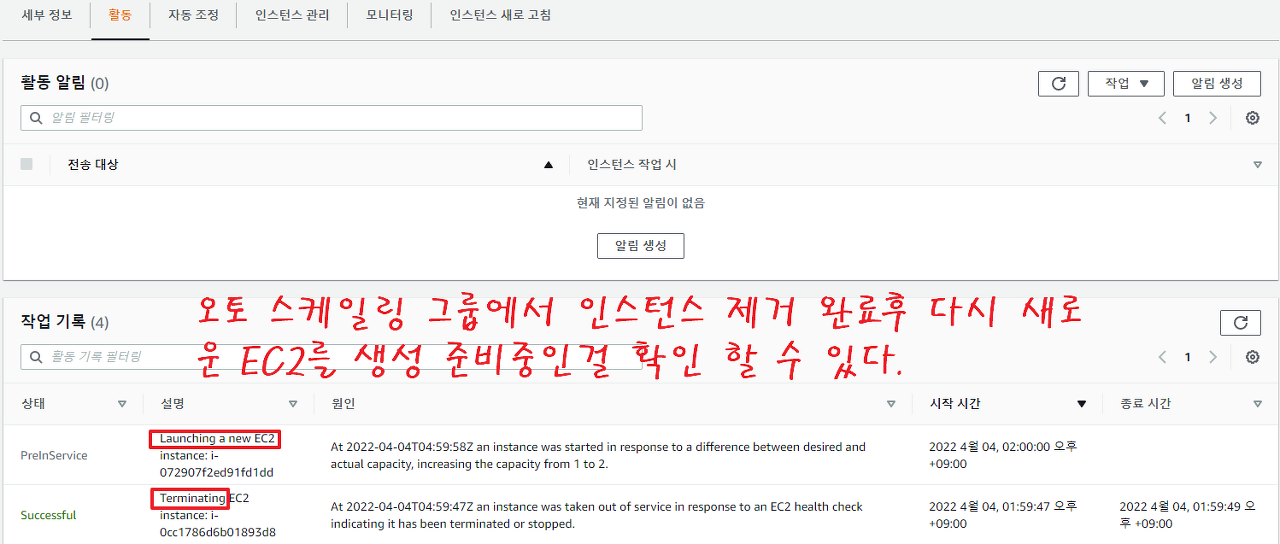
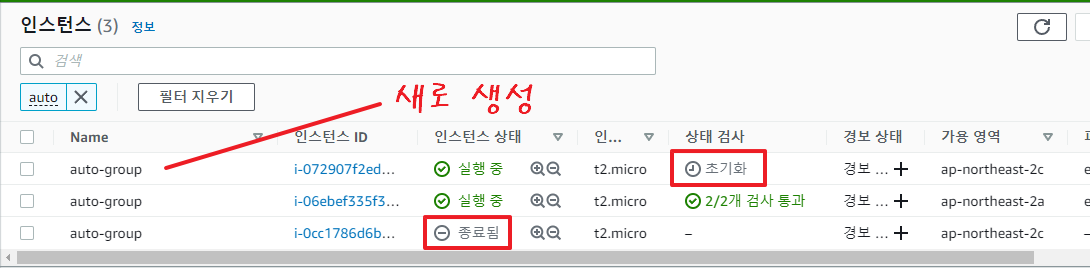
4. Auto Scaling 그룹 EC2 인스턴스 삭제
만일 오토 스케일링으로 작동되고 있는 EC2 인스턴스를 삭제하고 싶다면 어떻게 할까?
이때까지 해왔듯이 EC2 인스턴스 메뉴에서 인스터스 종료를 하면 될까? 그렇게 하면 위에서 했듯이 오토스케일링으로 인해 인스턴스가 복구가 되어 버릴 것입니다.
따라서 오토스케일링 인스턴스를 완전히 삭제하기 위해서는, 그룹메뉴에서 원하는 용량, 최소 용량, 최대 용량을 0으로 설정해주면 됩니다.
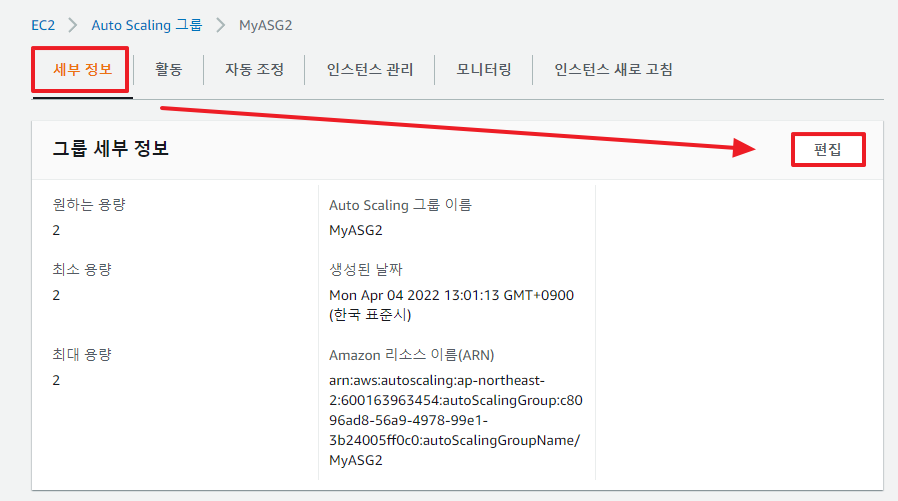
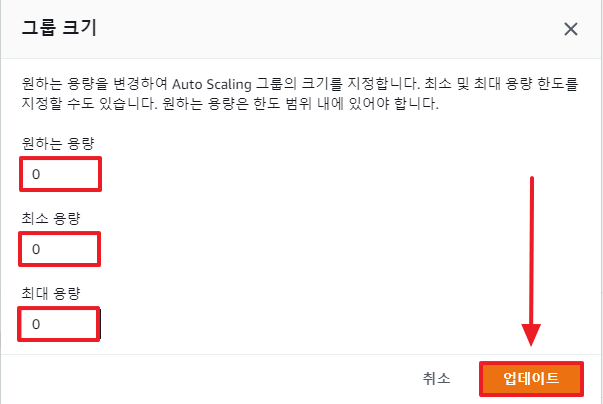
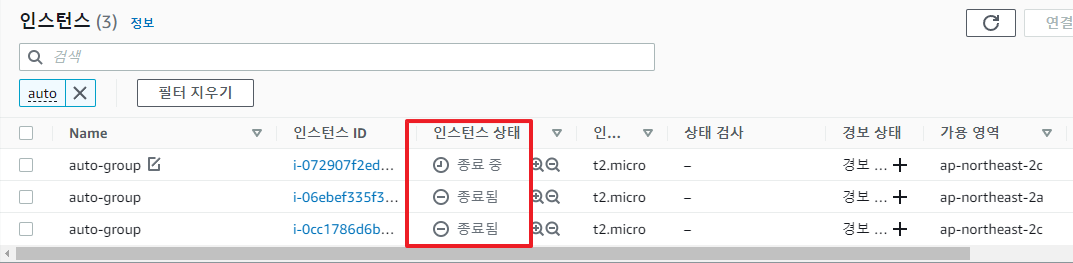
이번 게시물에서는 오토스켈링 실습을 마저 다루어보았어요
다들 잘 따라오고 계신가요?
부지런히 차근차근 해보자구요
그럼 다음주에도 화이팅 !
함께해요
제에에에에바아아알

'CSP (Cloud Service Provider) > AWS' 카테고리의 다른 글
| AWS Cloud9 (0) | 2022.10.02 |
|---|---|
| AWS Instance profile (0) | 2022.10.02 |
| [AWS] Expired domain certificate alarm (1) | 2022.09.23 |
| [AWS] Auto Scaling - 실습1 (1) | 2022.09.23 |
| [AWS] WAF (0) | 2022.09.23 |




댓글